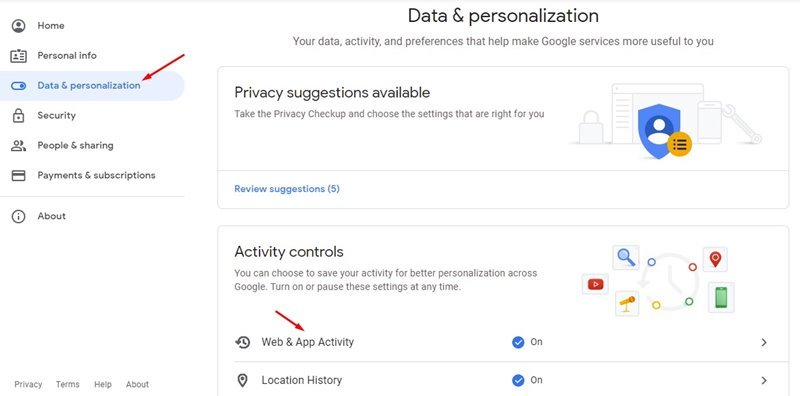Admettons que les applications d’assistant virtuel telles que Google Assistant, Cortana, Alexa, Siri, etc. nous aident de plusieurs manières. Ils rendent non seulement notre vie plus confortable, mais ils sont également amusants à utiliser. Sur Android, l’Assistant Google vous permet d’effectuer un large éventail de tâches telles que passer un appel, contrôler la lecture multimédia, écouter de la musique, etc.
Bien que Google Assistant ajoute beaucoup de commodité à notre vie, ce n’est pas bon du point de vue de la confidentialité. Vous ne le croirez pas, mais tout ce que vous dites à Google Assistant est enregistré. Selon Google, il enregistre vos commandes vocales uniquement lorsque le processus est lancé avec la commande «Hey Google» ou «Ok Google».
Google utilise vos enregistrements vocaux pour améliorer le service de correspondance vocale et de réponse de l’Assistant. Bien que la pratique consistant à enregistrer vos données vocales semble effrayante, Google vous propose une poignée d’options pour contrôler ce qui est stocké. Google propose plusieurs méthodes pour gérer tous les enregistrements vocaux, et vous pouvez même désactiver complètement les enregistrements.
Étapes pour afficher et supprimer les enregistrements de l’Assistant Google
Dans cet article, nous partagerons un guide détaillé sur la suppression des enregistrements de l’Assistant Google. En outre, nous vous expliquerons comment désactiver complètement les enregistrements de l’Assistant Google. Vérifions.
Étape 1. Tout d’abord, ouvrez votre navigateur Web préféré et accédez à la page Web myaccount.google.com . Connectez-vous avec le compte que vous utilisez sur les appareils équipés de l’Assistant.
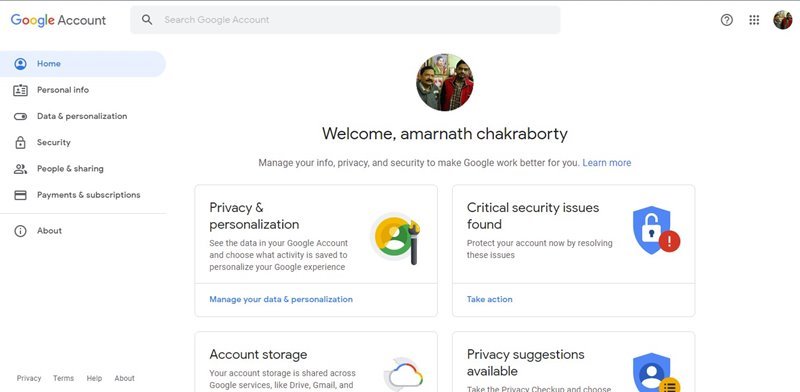
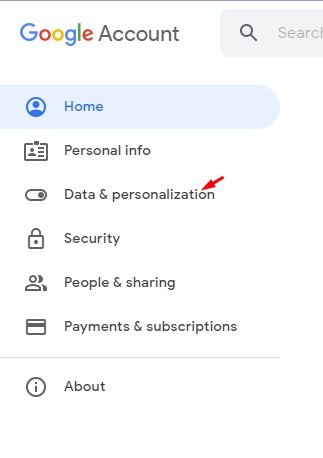
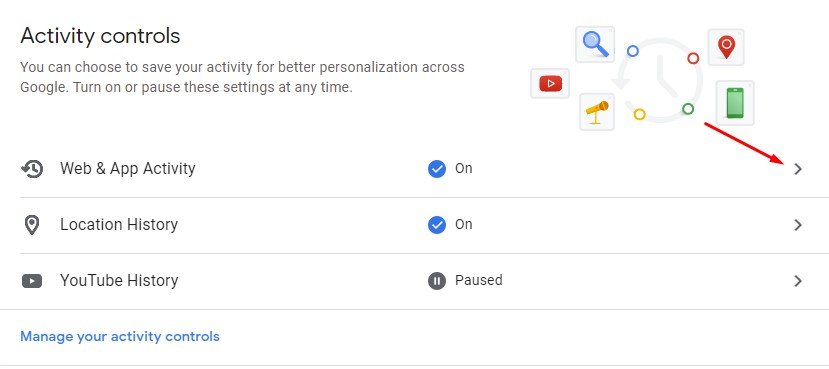
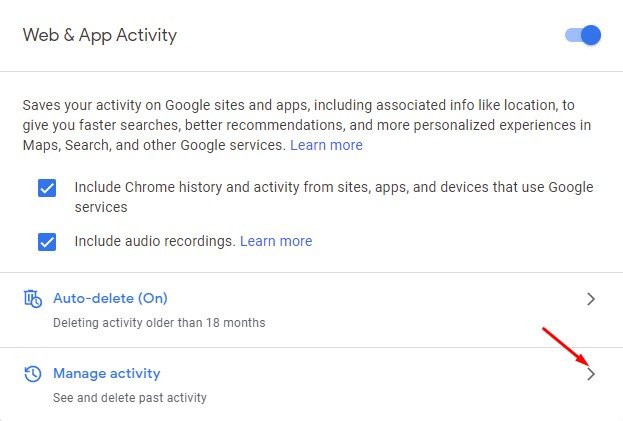
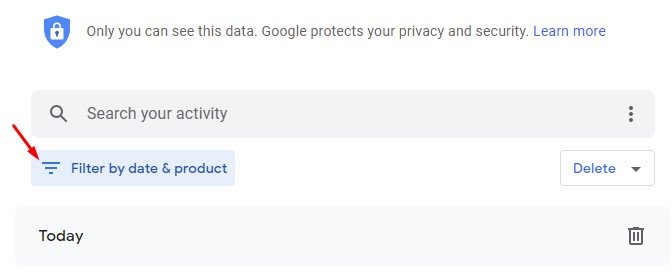
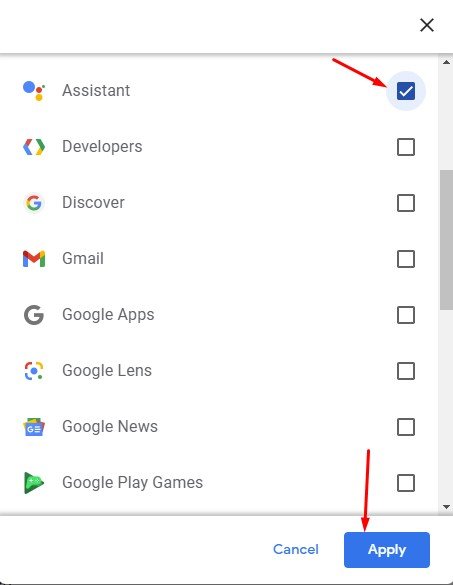
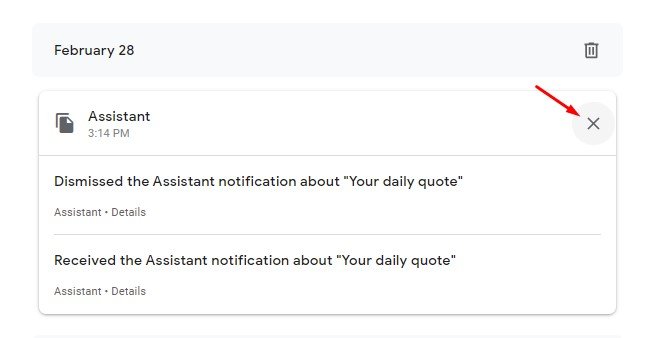
Étape 9. Cliquez maintenant sur l’ onglet « Données et personnalisation », puis sur « Activité Web et application ».
Étape 10. Sur la page Activité sur le Web et les applications, décochez la case en regard de » Inclure les enregistrements audio ».
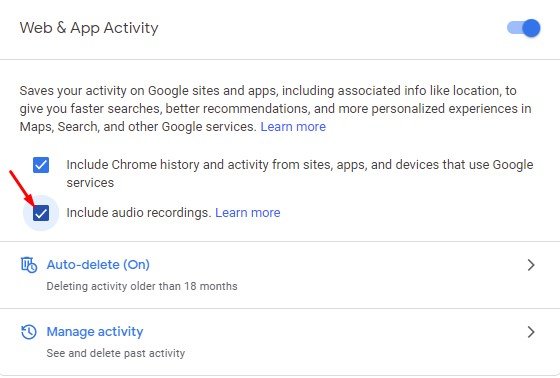
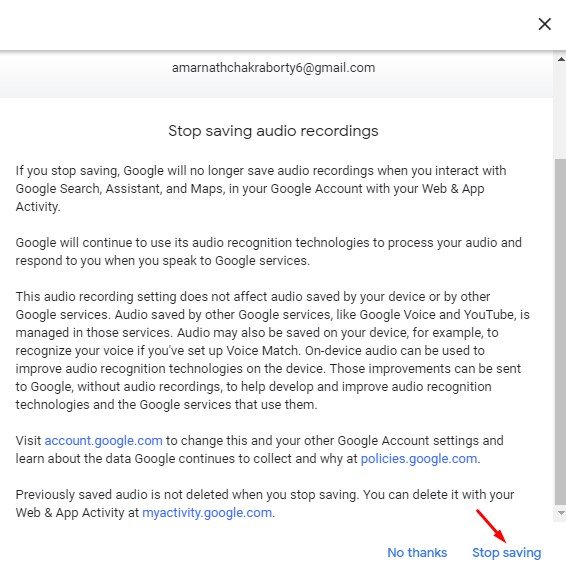
Donc, cet article explique comment supprimer les enregistrements de l’Assistant Google. J’espère que cet article vous a aidé! Merci de le partager également avec vos amis. Si vous avez des doutes à ce sujet, faites-le nous savoir dans la zone de commentaire ci-dessous.